Windows 10 adalah sistem operasi untuk aplikasi merentas platform dan peranti yang dibangunkan oleh Microsoft Corporation dari Amerika Syarikat. Ia merupakan versi terakhir Windows yang dikeluarkan oleh Microsoft. Windows 10 mempunyai tujuh pengedaran untuk pengguna dan peranti yang berbeza. Kini, bahagian Windows10 adalah yang terbesar di dunia. Kebanyakan orang menggunakan sistem Windows 10 untuk kerja dan belajar. Mereka akan menggunakan fail PDF. Beberapa fail PDF terlalu besar. Apa patut saya buat? Kemudian, saya akan Semua orang memperkenalkan cara untuk membahagikan fail PDF anda dalam sistem Windows 10. Tingkatkan kecekapan kerja anda dan simpan waktu berharga anda.
Saya cadangkan kepada anda alat SanPDF, yang mempunyai banyak fungsi yang boleh meningkatkan kecekapan kerja anda. Oleh kerana banyak fungsi, saya tidak boleh memperkenalkannya kepada anda. Anda boleh memberi perhatian kepada laman web SanPDF. Akan ada lebih banyak lagi. Fungsi ini diperkenalkan kepada semua orang. Saya kini akan memperkenalkan fungsi split alat SanPDF.
1.Mulakan menggunakan produk kami dan pergi kesanpdf.comlaman utama. Selepas mengklik butang “Muat Turun Sekarang”, pelayar akan mula memuat turunDesktop SanPDF.
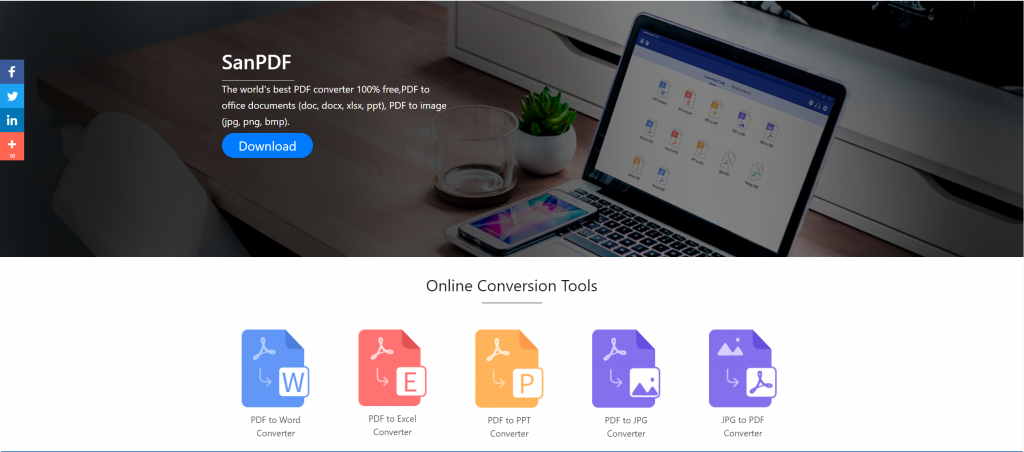
2. Apabila muat turun selesai, buka fail yang dimuat turun dan mula memasang klien SanPDF. Anda boleh memilih laluan pemasangan yang anda mahu, atau sama ada untuk membuat folder menu mula. Selepas memilihnya, klik memasang untuk memulakan pemasangan. Apabila pemasangan selesai, akan adaSanPDFikon pada desktop.
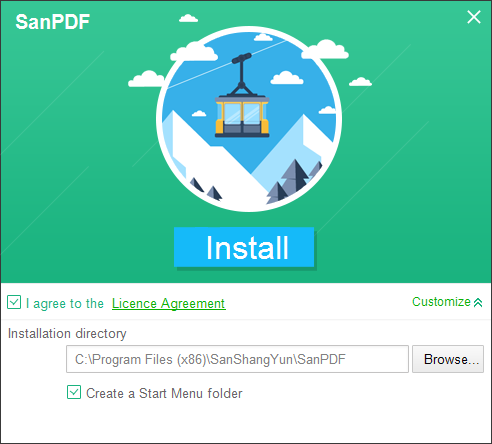
PS: Jika anda telah menyelesaikan dua langkah pertama, sila gunakan tangan kecil yang comel untuk menggerakkan tetikus untuk membuka pelanggan kami.
3. Buka PC Sanpdf, kita perlu memisahkan fungsi PDF, jadi kita klik pada baris keempat butang fungsi “pdf split” keempat
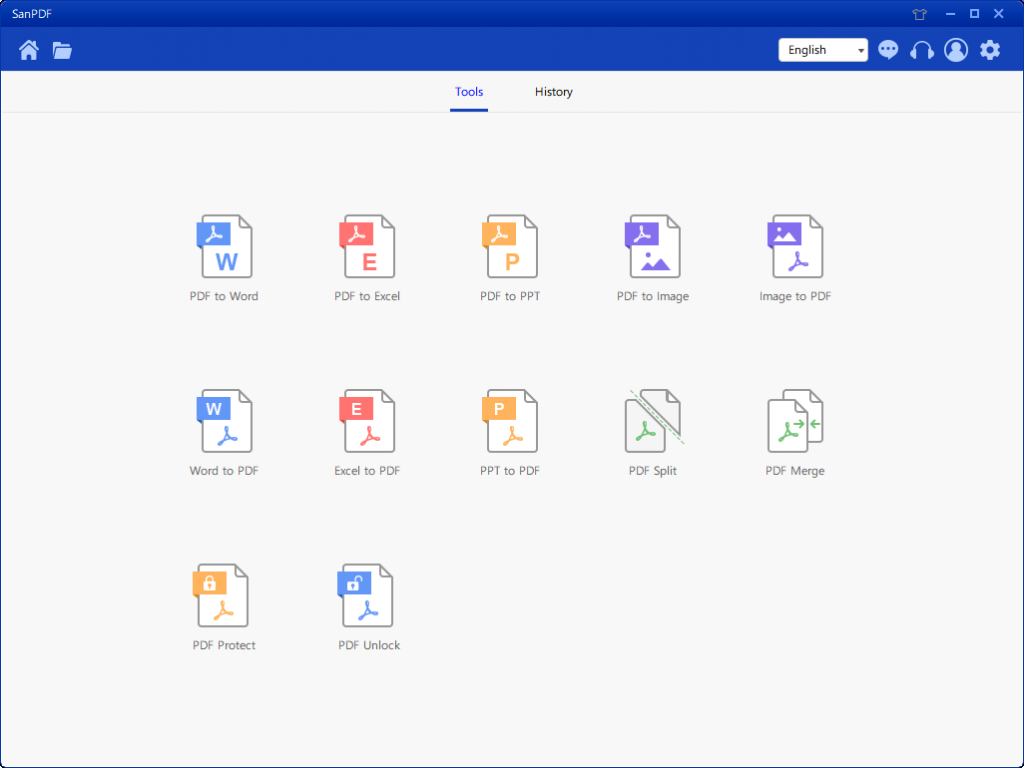
4.Selepas membuka pilihan fungsi PDF Split, anda dapat melihat bahawa anda kini memasukkan antara muka ini.
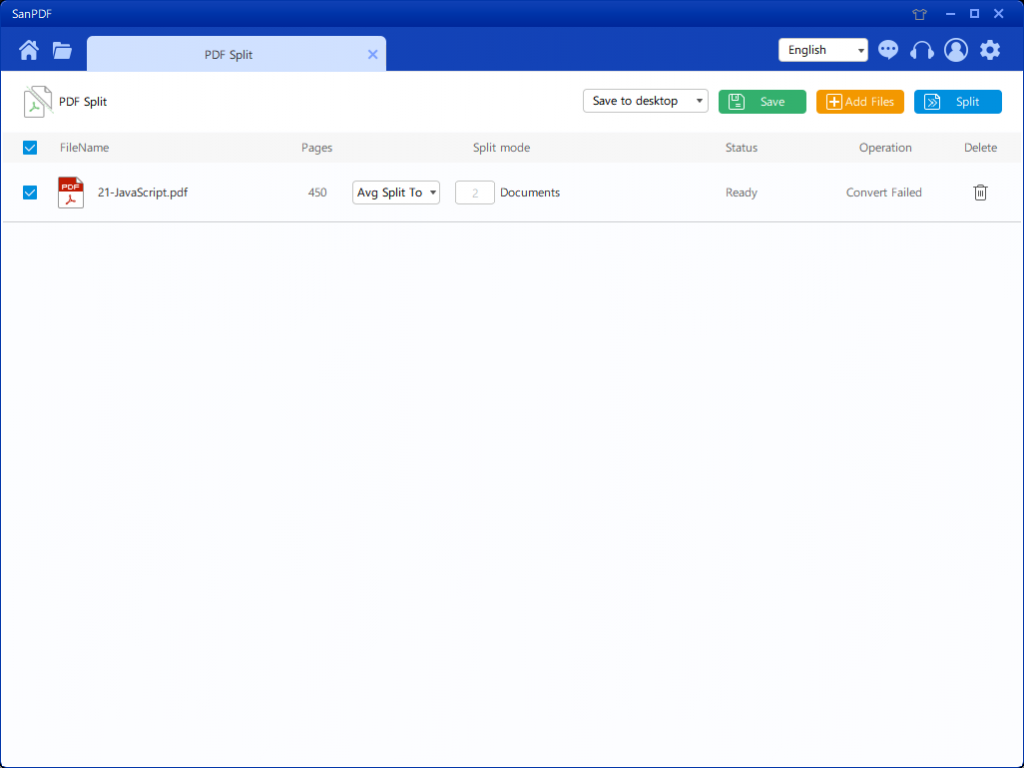
5. Terdapat tiga butang warna yang berbeza di sudut kanan atas, hijau ialah Sava, anda boleh memilih direktori khusus mana yang anda ingin simpan fail itu. Yang kuning ialah Add Files, yang merupakan butang untuk menambah fail. Anda boleh mengklik butang ini untuk memilih fail yang anda mahu perpecahan. Biru adalah untuk memulakan penggabungan, klik padanya, program akan mula memisahkan fail untuk anda.
6.Selepas memilih fail, anda dapat melihat bahawa dalam menu drop-down dalam gambar, anda boleh memilih di mana untuk menyimpan dan jenis pilihan yang anda mahu perpecahan. Selepas memilih pilihan yang anda mahu, klik butang biru di sudut kanan atas untuk memulakan proses. Minit
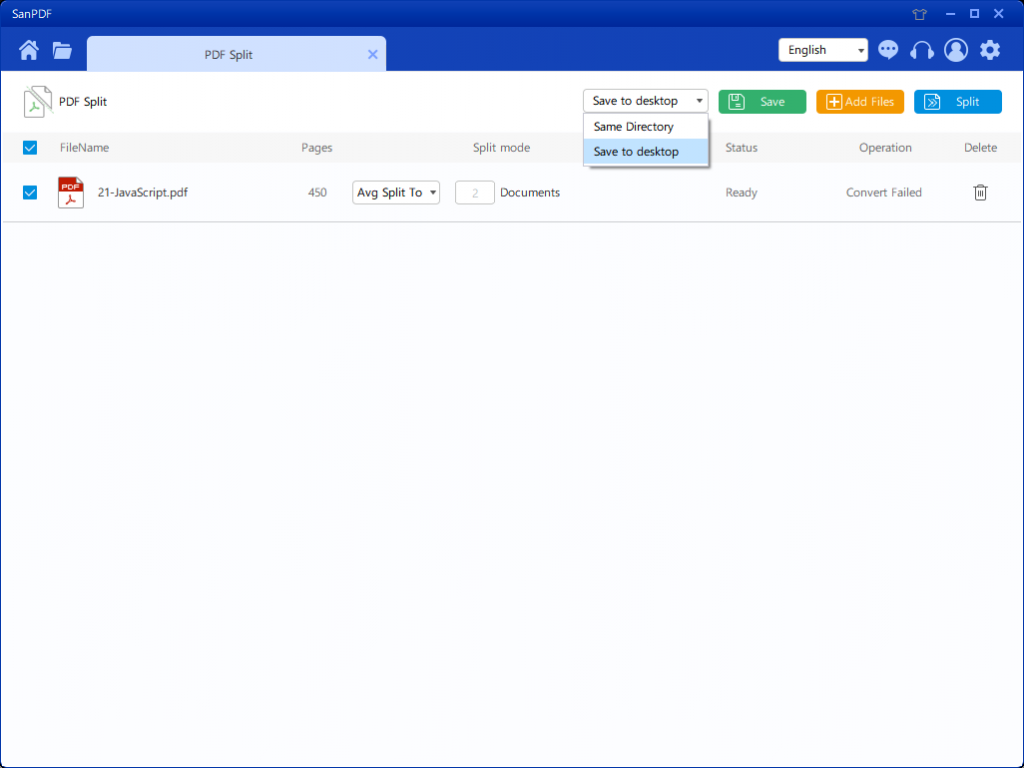
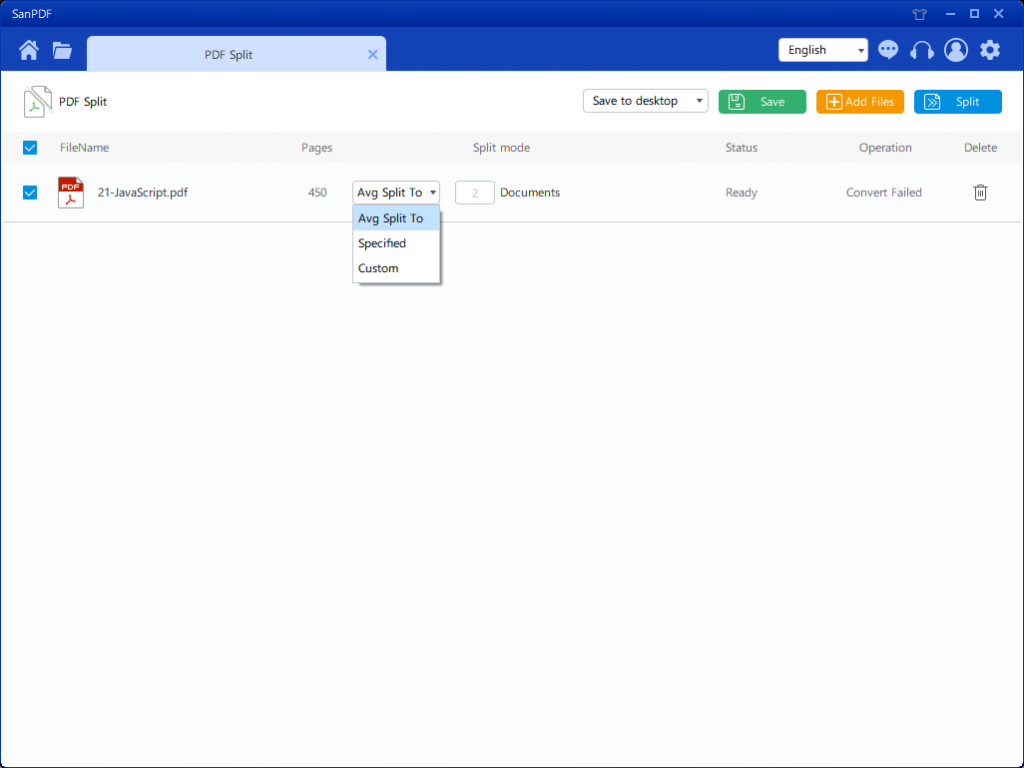
7. Setelah menetapkan pilihan anda, anda boleh mengklik butang biru untuk memulakan pemisahan. Selepas pemisahan selesai, anda dapat melihat bahawa nombor fail ditambahkan pada nama fail sumber. Ini adalah fail split.
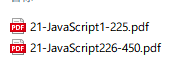
Ini adalah fungsi split yang saya diperkenalkan kepada semua orang. Pernahkah awak belajar? Selamat datang untuk menggunakan alat SanPDF. Alat SanPDF adalah percuma, dan kandungannya kecil. Ia tidak mengambil terlalu banyak sumber daya pada komputer anda. The fungsi boleh digunakan dalam talian di laman web, yang sangat mengurangkan sumber komputer semua orang.